


在现代办公和娱乐中,鼠标已成为我们日常操作的重要工具。然而,默认的鼠标速度并不一定适合每个人的使用习惯。无论你是游戏爱好者,还是需要精细操作的设计师,调整鼠标速度都是提升效率和舒适度的关键。本文将为你详细介绍如何在Win11系统中简单快速地调整鼠标速度,使你的电脑使用体验更加顺畅与高效。
具体方法如下:
1、点击左下角任务栏中的“开始”,接着选择菜单列表中的“设置”。
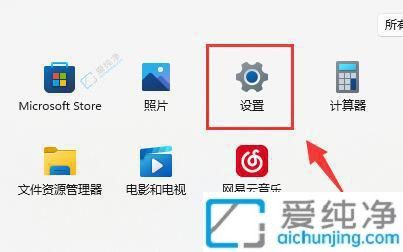
2、进入新界面后,点击左侧栏中的“蓝牙和其他设备”。
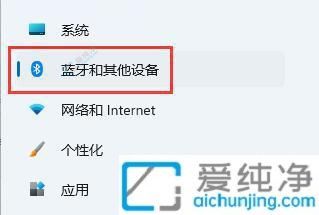
3、然后点击右侧的“鼠标”。
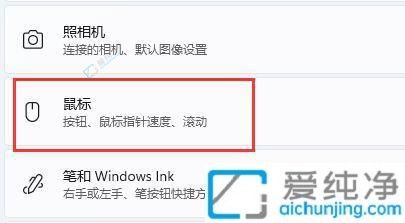
4、通过滑动“鼠标指针速度”右侧的滑块,调节鼠标灵敏度。
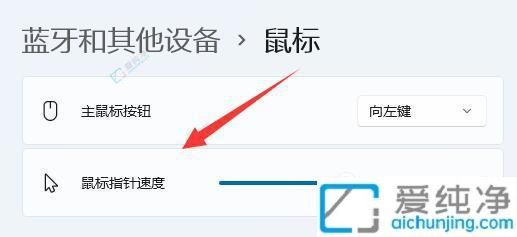
5、最后,您还可以在相关设置中进行其他鼠标调整。
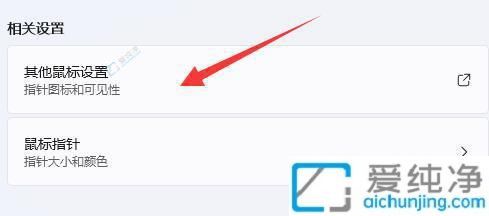
通过以上的步骤,你现在已经学会了如何在Win11系统中调整鼠标速度。无论你是倾向于快速滑动还是需要更精确的控制,合理的设置都能帮助你充分发挥鼠标的潜力,提升工作和游戏的整体体验。
| 留言与评论(共有 条评论) |